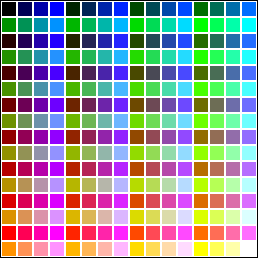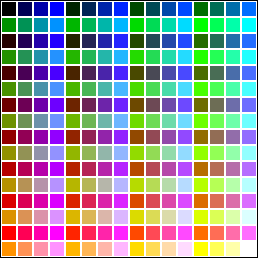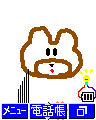携帯待受け画面を作る
-D502i待受画面仕様-
携帯電話ネタがついに3連発となってしまいました。
どんなに多忙でも、忙中閑な時に遊び相手になってくれるのは携帯電話です。
私の携帯電話(D502i)は、「いらぬ事をすれば通信料がかさむ。」という主義のために、購入以来その大半の時期を純正の待受け画面で過ごしていたのですが、いつしか抽選のハズレ景品としてダウンロードした「加護ちゃん」と「辻ちゃん」が交替で住みつくようになりました。
これらの待受け画面を見ていたら、オリジナルな待ち受け画面を作る意欲が沸いてきたわけです。
自分の携帯電話の待ち受け画面に好きな画像を表示させるにはいくつかの方法が予想されます。
- 電器店で携帯電話ソフトを買う
- オンラインソフトで携帯画面編集ツールを探す
- メーリングリストや掲示板で「教えて」を連発する
- googleで「D502i 待受画面 仕様」というキーワードで検索する
私は当初2番から試してみたのですが、自分が作った画像をソフトが作者のサイトへアップロードしようとしているのを見て思いとどまりました。
セキュリティとか著作権とかが気になるわけではありませんが、こんな簡単なことが他人におんぶされなければ出来ないなんてはずはない。という気持ちがムクムクとわき起こってきたわけです。
ましてや、そのことのために電器店へ赴いてウン千円も支払う必要はありません。
そういうわけで、私は必然の成り行きとして4番の選択肢、google検索を試みたわけです。
一番にヒットしたのが
http://www.mitsubishielectric.co.jp/service/d-style/flash/d502/guide/menu_6.html
三菱電機のサイトにあるこれが正解で、この物語は終わってしまうわけですが、このページは作られてからずいぶん日数が経っているらしく、ところどころ擦り切れて画像が欠落しています。
ページが作られてから2年も経つとこんなこともあるのでしょうか。
この世からこの情報が永久に失われてしまわないうちにφ(..)メモメモしておきましょう。
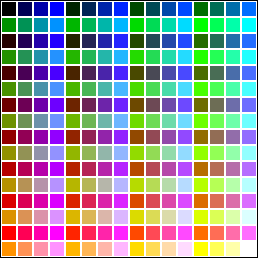 |
| D502iで表示できる256色 |
まず、D502iで表示可能な画像はgifファイル形式で横96画素まで、縦90画素程度までのものが表示できます。横96画素を超えるものは縮小して表示されます。縦90画素を超えると下のほうがガイド行やアイコンに隠れてしまいますが、スクロールして見ることが出来ます。
詳しく言えばgif87,gif87a,gif89aに対応しており、ホームページの表示においてはアニメーションGIF、インターレースGIF、透過GIFにも対応しています。待受画面についてどうかは説明に触れられていません。
画像ファイルを含むページ全体のファイルの大きさは10kbまでという制限があります。
色の数は256色で、表示できる色は初めから決まっています。
その中で、D502iで特にきれいに見える色というのも公表されていて
#0000FF
#0092FF
#00FFFF
#926DAA
#9200AA
#B66DFF
#FF00FF
#FFB6FF
#920000
#FF0000
#FF6D00
#FF9200
#B6FF00
#929200
#926D00
#009200
#00FF00
#92DB00
#000000
#FFFFFF
の20色だそうです。(最後は#FFFFFFです。念のため。)
肝心の待受画面の仕様は横96画素×縦120画素で、下端から17画素までの間はおおむねガイド行(メニューとかOKとか表示されるボタン)に隠されています。下から18画素〜42画素までの間には各種アイコンが表示されていますので、場合に応じてこれらに隠されることがあります。
アナログ時計表示にした場合、文字盤の中心位置(針の中心)は、画面左端から49画素、画面上端から46画素の位置にあります。長針の長さは22画素分です。
・・・という説明が書いてあるところに、運良く96画素×120画素の具合の良い画像が載っておりましたので、「名前をつけて保存」をしました。
実際のお絵描きは「ペイント」で行います。
先ほどのファイルを開き、テキトーに絵を書いたら、「テキトーな名前.gif」で保存します。
併せて「テキトーな名前.html」というファイル名で
<HTML>
<HEAD><TITLE>テキトーな名前</TITLE></HEAD>
<BODY>
<IMG SRC="テキトーな名前.gif">
</BODY>
</HTML>
という内容のHTMLを作っておきます。これはメモ帳が使えます。
本当に「テキトーな名前」という文字列を使うと作業が完了しませんので現実的な短いアルファベットか数字の列に置換して下さい。
これら2つのファイルを自分のホームページのテキトーな場所にアップロードしたら、出来あがりです。
どうやってアップロードするんですか?などと私に聞かないで下さい。それはあなたの入会しているプロバイダに尋ねるべきことです。
自分の携帯電話から今さっきアップロードしたページにアクセスすると自分の作った画像が表示されるので「サブメニュー」->「画面メモ保存」を選び、ページごと保存します。
iMODEを終了してから「iモードメニュー」に入り、「画面メモ」を見るとさっきTITLEタグに挟んで書きこんだ「テキトーな名前」というページが保存されているので、これを開きます。
「サブメニュー」の「画像保存」を選ぶと画像が赤枠に囲まれていますから「選択」を押します。
すると「どの画面に利用しますか?」という問いと、選択肢が現れますから、この場合「待受画面」を選びます。
(選択肢の中には「××アニメ」というのも見られますから、アニメーションGIFはこういうのに使えるのでしょう)
この作業が終了したら。一旦何もしていない通常の画面に戻ってから、「メニュー」->「初期設定」->「待受画面設定」と選び、「デジタル時計」または「アナログ時計」に進むと、「ダウンロードエリア」という文字のかぶさった自作の画像を選ぶことが出来ます。
このへんは私より良く知っている方のほうが多いのでしょうから蛇足です。
こうして、購入4年目にして私の携帯電話はオリジナル待受け画面になりました。
今回のテーマは
- 知れば自分でできることにお金を払うのはやめよう
- 教えて君はやめて、自分で調べよう
- 三菱電機のサイトは頼りないので情報をバックアップしよう
でした。
「なべのさかやき」目次に戻る